Sie können jederzeit ein Beobachtungsfenster für Zellen einblenden. Mit dessen Hilfe lässt sich der Inhalt der gewählten Zellen permanent überwachen.
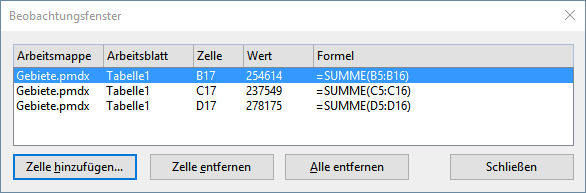
Beobachtungsfenster ein- und ausschalten
Um das Beobachtungsfenster einzublenden, rufen Sie den Befehl Beobachtungsliste anzeigen ![]() auf der Ribbonkarte Formeln | Gruppe Beobachtung auf.
auf der Ribbonkarte Formeln | Gruppe Beobachtung auf.
Wenn Sie den Befehl noch einmal aufrufen, wird das Fenster wieder ausgeblendet.
Zellen zum Beobachtungsfenster hinzufügen
Um den Inhalt einer Zelle zu überwachen, fügen Sie diese dem Beobachtungsfenster hinzu. Gehen Sie dazu wie folgt vor:
| 1. | Klicken Sie im Beobachtungsfenster auf die Schaltfläche Zelle hinzufügen. |
| 2. | Geben Sie die Adresse der Zelle ein und bestätigen Sie mit OK. |
| Tipp: Sie können auch einen ganzen Zellbereich angeben. Tragen Sie als Adresse beispielsweise A1:A3 ein, werden die Zellen A1, A2 und A3 hinzugefügt. |
Der Inhalt der angegebenen Zellen wird nun im Beobachtungsfenster angezeigt. Bei jeder Neuberechnung der Tabelle wird auch das Beobachtungsfenster aktualisiert.
Zellen aus dem Beobachtungsfenster entfernen
Wenn Sie eine Zelle nicht mehr überwachen möchten, können Sie diese jederzeit aus dem Beobachtungsfenster entfernen. Selektieren Sie die Zelle dazu im Beobachtungsfenster und klicken Sie auf die Schaltfläche Zelle entfernen.
Sie können auch alle beobachteten Zellen auf einmal entfernen: Mit der Schaltfläche Alle entfernen.